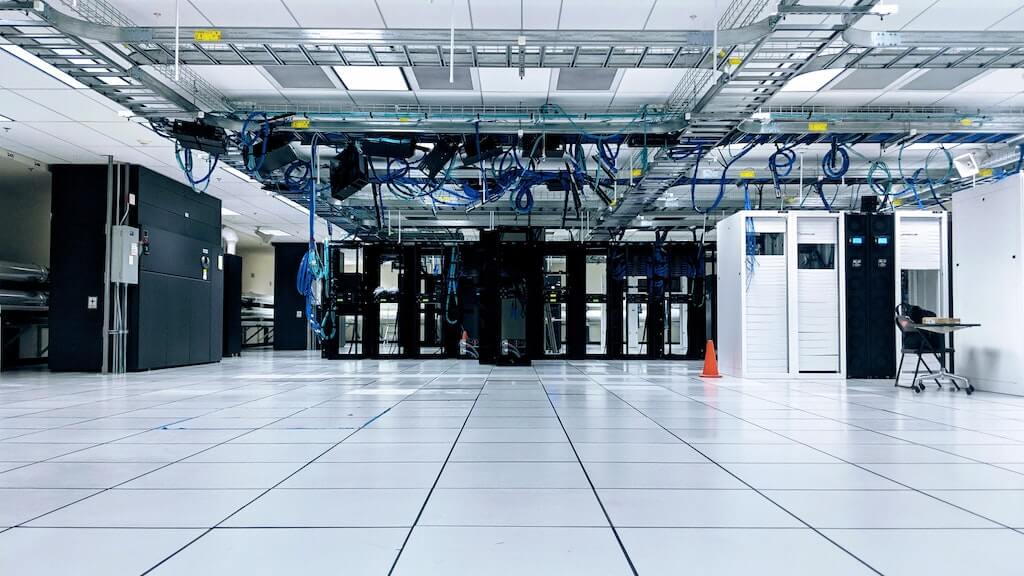【初心者向け】エックスサーバーをレンタルする方法

エックスサーバーを借りてブログを作りたい
エックスサーバーってどうやって借りるんやろか
実際にサーバーを借りる際には初めてのことなのでわからないことがたくさんありましたので、これからサーバーを借りようとしている方の参考になれば幸いです。
エックスサーバーをレンタルする
エックスサーバー は日本最大級のレンタルサーバーです。故にスペック面、コスト面、フォロー面において優れています。

初心者にはおすすめのサーバーですね
まずは無料体験10日間
現在エックスサーバー では申し込むと自動で10日間の無料体験がついてきます。つまり申込=10日間無料体験の申込になります。
そしてその10日間の間に本登録(支払い方法の決定)を行うことで正式にレンタル契約となります。
では早速エックスサーバーのトップページから申込ページへ入りましょう。

「お申し込みはこちら」をクリック
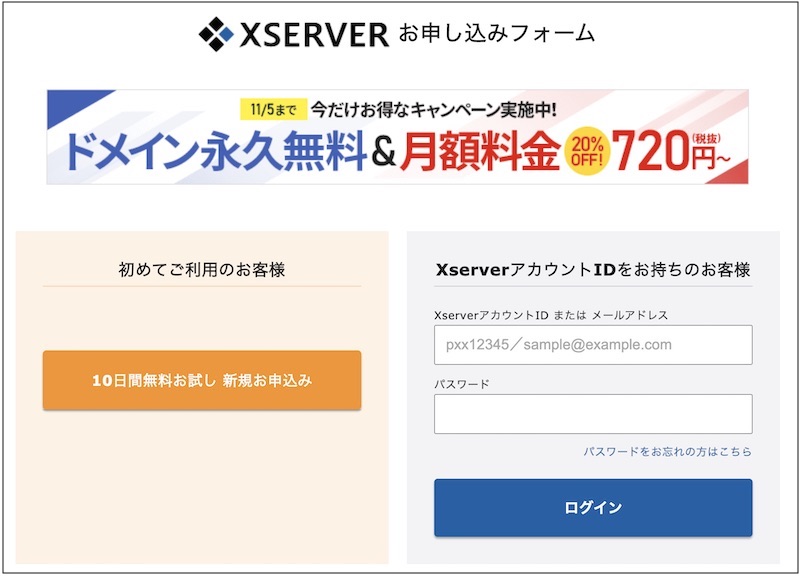
「10日間無料お試し 新規お申し込み」をクリック
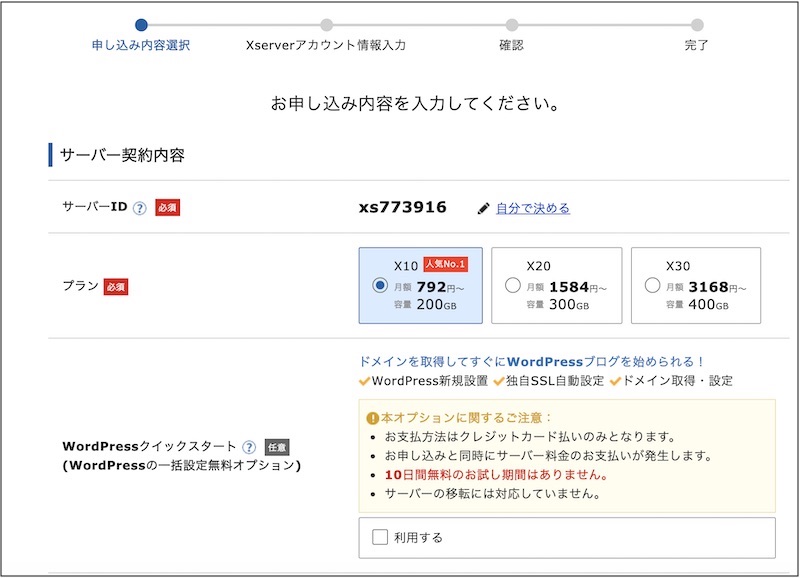
サーバー契約内容です。
サーバーIDはこのままでもお好きなIDでもOKです。
プランは初心者ならば「X10」で十分です。グレードアップ可。現在は20%オフキャンペーン中(2020年11月4日まで)
※ワードプレスクイックスタートは別の記事で紹介します。今回は利用しません。あとでワードプレスも設定可能です。
サーバーをレンタルした後、ドメイン設定とワードプレス設定はこちらの記事
個人情報入力画面になります。
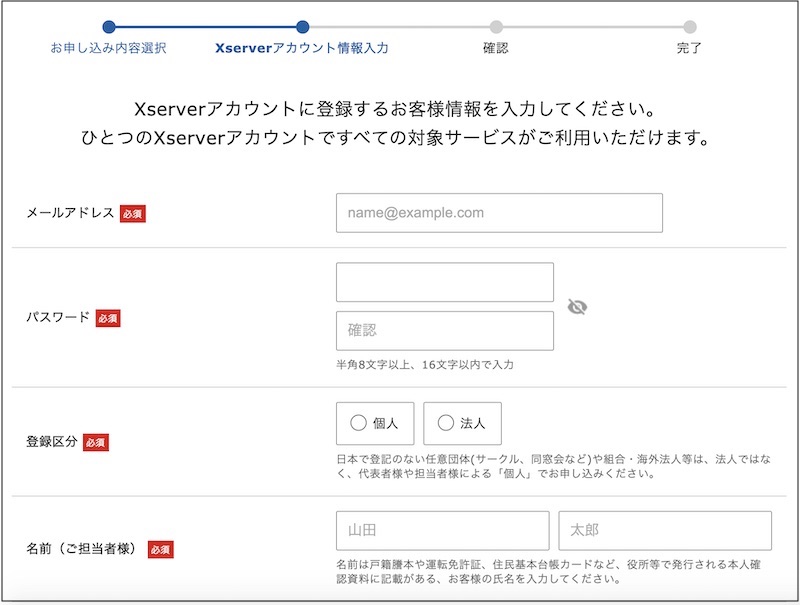
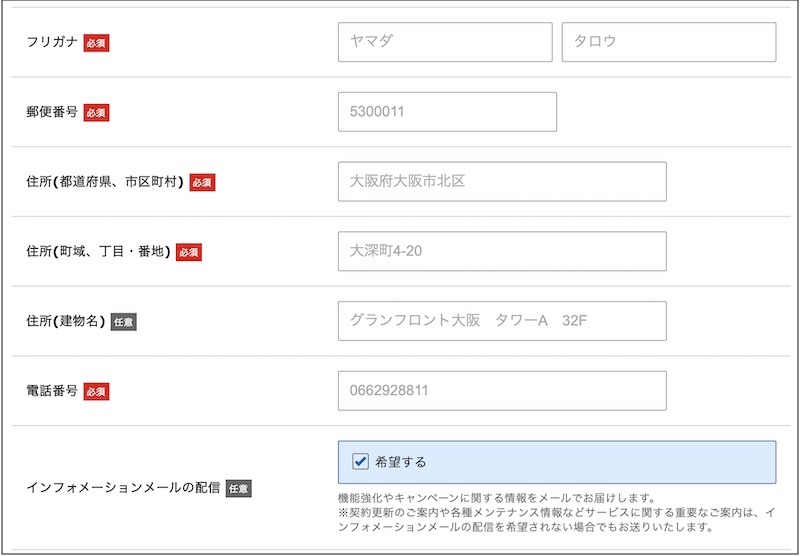
インフォメーションメールの配信はお好みでそうぞ。
入力し終えると利用規約同意ページになります。
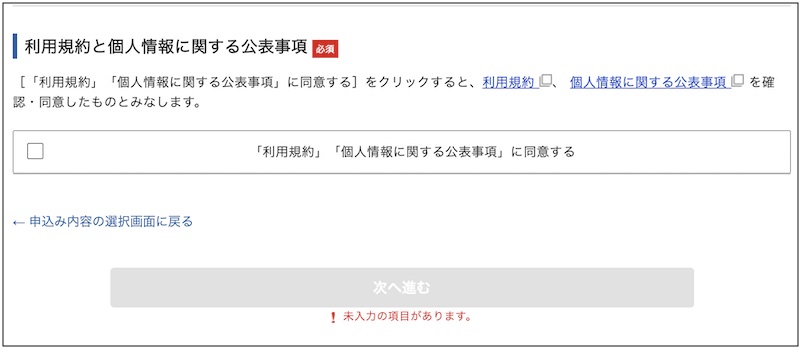
登録したメールアドレスに確認コードが届きますので、それを入力します。
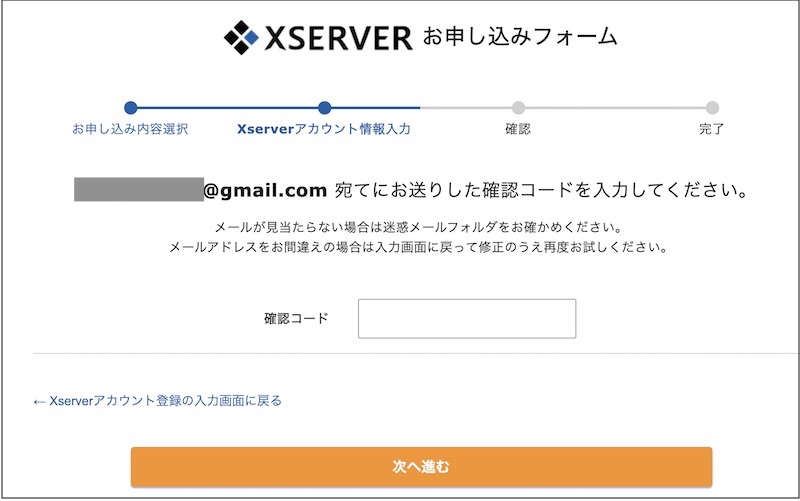
入力内容の確認画面になります。
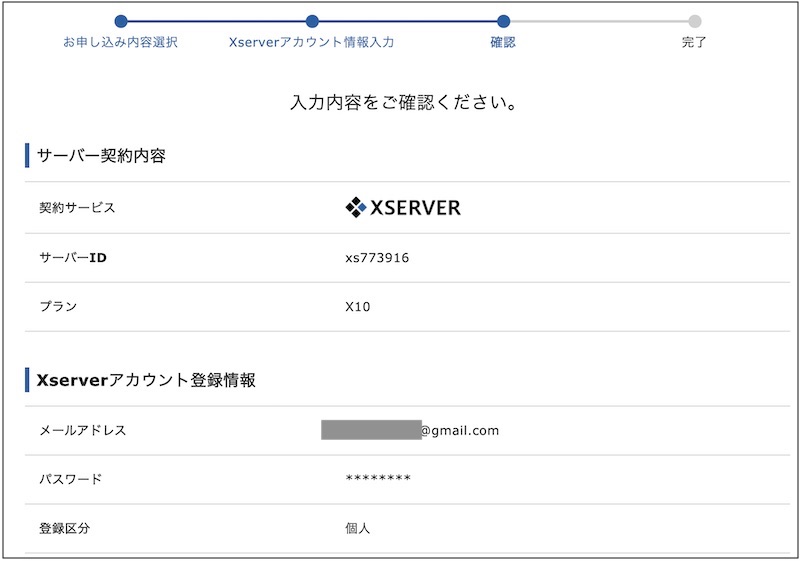
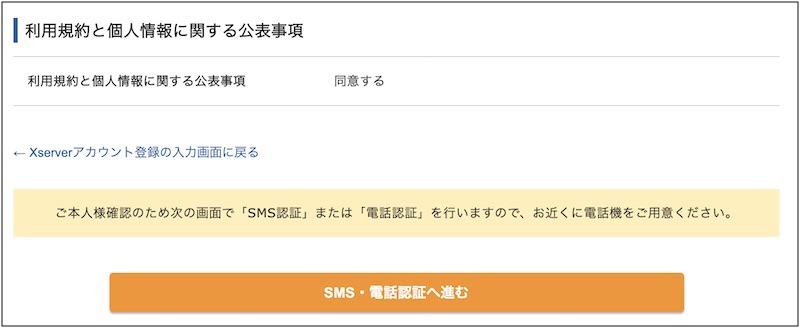
入力内容確認後、SMS・電話認証へ進みます。
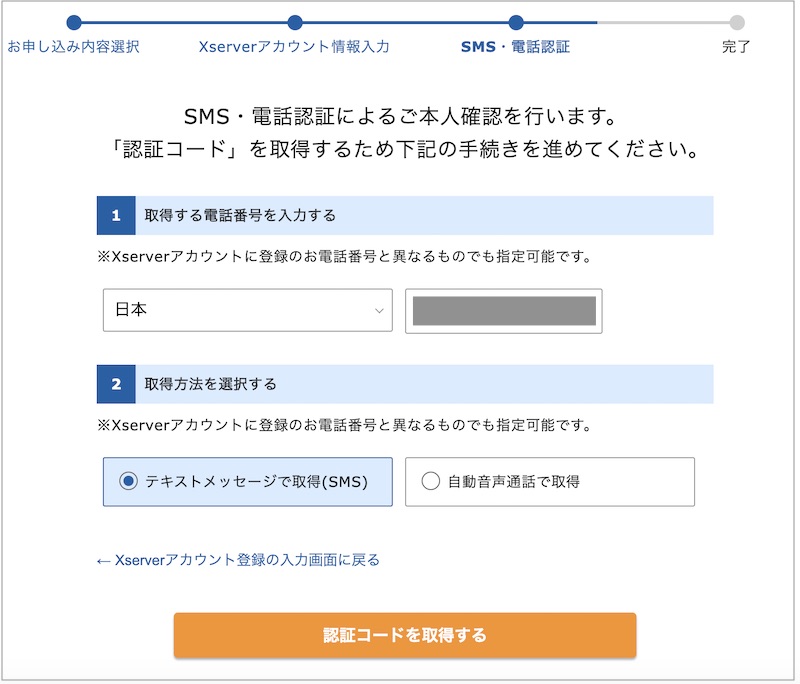
取得方法は「テキストメッセージで取得(SMS)」でチェックします。登録した携帯に以下のように認証コードSMSメールが届きます。
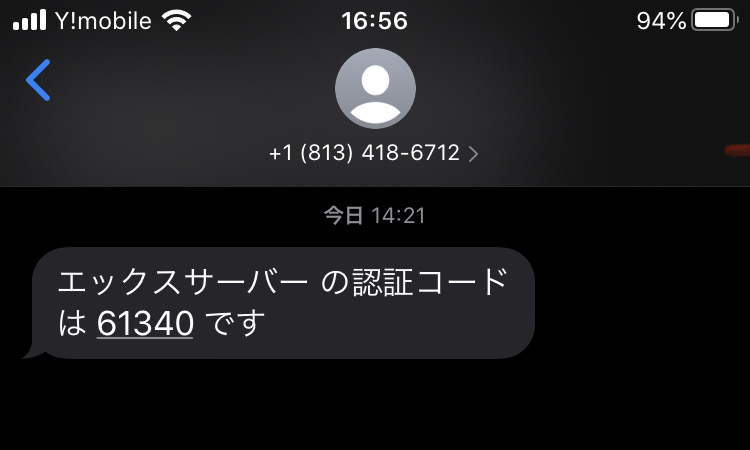
認証コードを入力すると申込完了です!
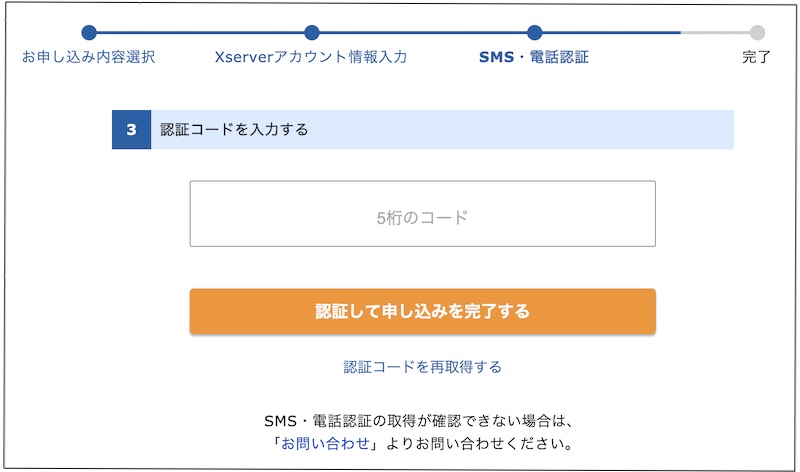
お疲れ様でした!
お申し込み後、最短数分~最大24時間以内に、お申し込みフォームに記載したメールアドレス宛に「サーバーアカウント設定完了のお知らせ」というタイトルのメールが届きます。
こちらのメールがお手元に届いたら、無料お試し期間(10日間)の開始です。
※「サーバーアカウント設定完了のお知らせ」が届かない場合、当該メールが迷惑メールとしてゴミ箱などに入っていないかお確かめください。
迷惑メールフォルダ等にもメールがない場合、カスタマーサポートまでご連絡ください。
これで10日間無料がスタートします。この後、10日間以内に支払い方法を登録すれば本登録になります。
無料お試し期間中は実際のサーバーを無料で利用できます。
- 「サーバーパネル」などの管理ツールが使いやすいか
- WordPressなどのプログラムが簡単に設置できるかや、設置後の動作が満足いくものか
- 利用する予定のプログラムが問題なく動作するか
など、実際のサーバーでご確認ください。
支払い方法の登録(本登録)
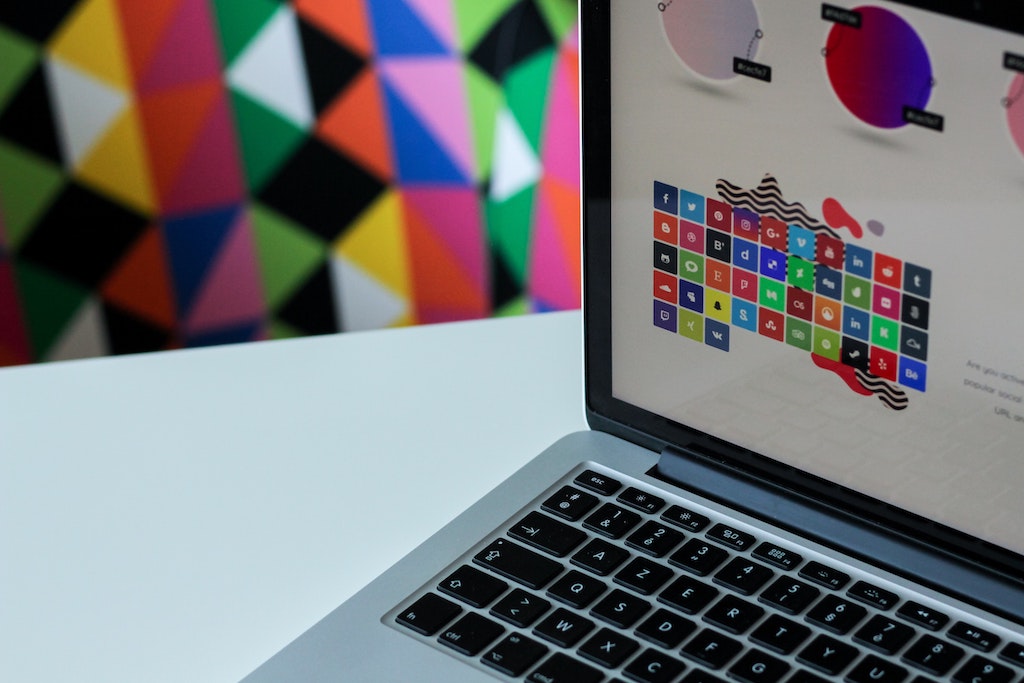
お試し期間中に各管理ツールの使い勝手の確認やプログラムの動作チェックをし、問題がなければ、サーバーご利用料金を支払い登録することで本契約になります。
クレジットカード決済によるお手続きについて
Xserverアカウントへログインし、「料金のお支払い/請求書発行」をクリックします。
支払い対象のサービスにチェックを入れ、「更新期間」をご選択の上、「お支払い方法を選択する」をクリックしてください。
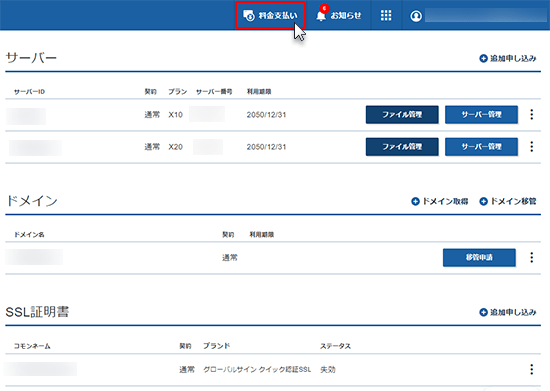
クレジットカード決済を選択
お支払い内容を確認し、「クレジットカード決済画面に進む」をクリックしてください。
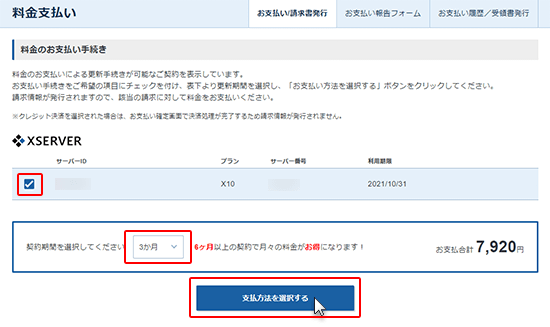
クレジットカード情報の入力
「クレジットカード番号」「有効期限」「セキュリティーコード」をご入力、「カードでのお支払い(確認)」をクリックしてください。
また、「自動更新設定」のチェックボックスにすると、今回決済したサーバーアカウント、またはドメインの支払いについては次回更新時より自動で引き落としされます。
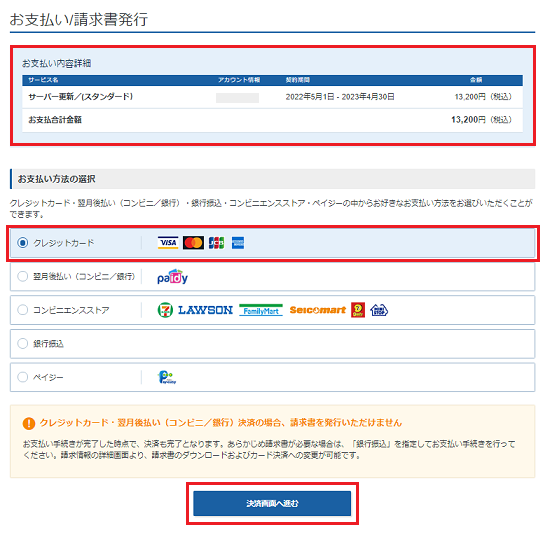
決済完了
「カードでのお支払い(確定)」をクリックしてください。
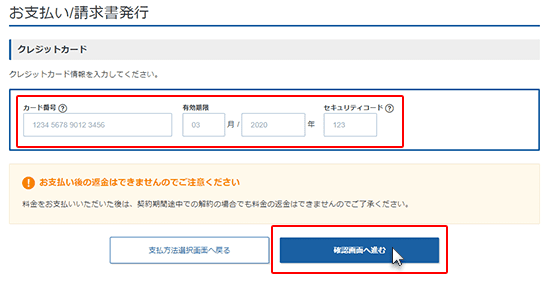
確定後、お支払い確認メールが届き次第、ご契約が本契約へと移行します。
まとめ
サーバーを借りることは勇気が入ります。ただではないですからね!しかし、この先プログラミングやブログなど携わっていくなら必ずサーバーと向き合う時が来ますので早いうちに慣れておいた方が良いです!
早速サーバーレンタルして自分のサイトを立ち上げてみましょう!
今回紹介したレンタルサーバー↓